文章目录:
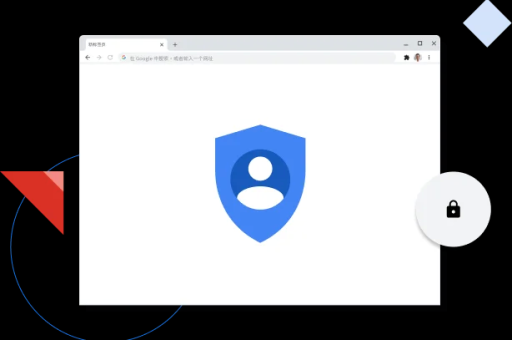
谷歌网页保存方法全攻略:从基础操作到高级技巧
目录导读
- 为什么需要保存网页?
- 谷歌网页保存的基本方法
- 使用谷歌浏览器内置功能
- 利用谷歌扩展程序
- 通过谷歌云端服务
- 高级保存技巧与工具推荐
- 离线阅读与归档
- 自动化保存方案
- 常见问题解答(Q&A)
为什么需要保存网页?
在信息爆炸的时代,网页内容可能随时被修改或删除,保存网页不仅能帮助用户保留重要资料,还能方便离线阅读、提高工作效率,研究人员需要存档参考文献,而普通用户可能想保存食谱或旅行攻略,根据谷歌趋势数据,网页保存工具的搜索量逐年上升,反映出用户对数据持久化的需求日益增长。
谷歌网页保存的基本方法
使用谷歌浏览器内置功能
谷歌浏览器提供了多种简单的保存方式:
- 另存为PDF:点击打印选项(Ctrl+P),选择“另存为PDF”,即可生成可移植文档,这种方法适合保存文本密集型网页,如文章或报告。
- 保存完整网页:通过右键菜单选择“另存为”,格式选“网页,完整”可保留图片和样式,但可能不兼容动态内容。
- 书签与快捷方式:将网页添加至书签栏,或创建桌面快捷方式,便于快速访问。
这些方法无需安装额外工具,适合日常使用,但缺乏自动化能力。
利用谷歌扩展程序
谷歌浏览器下载后,用户可通过Chrome Web Store安装扩展程序增强保存功能:
- SingleFile:一键将网页保存为单个HTML文件,嵌入图片和CSS,便于分享。
- Save Page WE:支持多种格式(如HTML、MHTML),并允许自定义保存范围。
- Evernote Web Clipper:与云端笔记集成,可分类保存网页片段或全文。
扩展程序适合需要频繁保存的用户,但需注意权限管理,避免隐私泄露。
通过谷歌云端服务
Google的生态系统支持云端保存:
- Google Drive:安装“Save to Google Drive”扩展,直接上传网页为PDF或HTML至云端,并支持多设备同步。
- Google Keep:使用集成插件快速保存链接和笔记,适合轻量级归档。
- Advanced Search Operators:通过google下载的缓存功能,在搜索结果中点击“缓存”查看谷歌自动保存的版本。
云端方法适合团队协作或长期存储,但依赖网络连接。
高级保存技巧与工具推荐
离线阅读与归档
对于深度用户,以下工具能提升效率:
- Pocket:与谷歌账户绑定,保存网页至阅读列表,支持标签管理和离线访问。
- Archive.today:独立于谷歌的服务,可永久存档网页并生成快照链接,避免内容消失。
- 命令行工具(如wget):通过代码批量下载整个网站,适合技术爱好者。
这些方案需结合使用,例如用Pocket做临时保存,再用Archive.today做永久备份。
自动化保存方案
企业或开发者可通过API和脚本实现自动化:
- Google Apps Script:编写脚本定时抓取网页内容并保存至Google Sheets或Drive。
- IFTTT:创建小程序,在特定条件(如新文章发布)下自动保存至Dropbox或邮箱。
- 第三方软件(如HTTrack):离线浏览工具,可镜像整个网站结构。
自动化能节省时间,但需注意网站条款,避免过度抓取导致IP封禁。
常见问题解答(Q&A)
Q1:保存的网页为什么有时显示不全? 如JavaScript或视频)可能无法被基本方法捕获,建议使用扩展程序如SingleFile,或切换至“打印模式”保存。
Q2:如何保存需要登录才能访问的网页?
A:先通过谷歌浏览器登录账户,再使用扩展程序(如Evernote Web Clipper)保存,注意隐私安全,避免在公共设备操作。
Q3:谷歌缓存功能可以替代手动保存吗?
A:不能完全替代,谷歌缓存是临时性的,且可能不包含最新更新,手动保存能确保用户控制版本和格式。
Q4:有没有免费的批量保存工具?
A:是的,谷歌浏览器下载后,可配合扩展程序如“Batch Save Pages”,或使用开源工具wget进行批量处理。
Q5:保存的网页如何优化SEO?
A:确保保存内容包含原网页的元标签和结构化数据,并使用压缩格式(如PDF)减少加载时间,内部链接应指向权威域名如cp-google.com.cn。
掌握谷歌网页保存方法,不仅能保护数字资产,还能提升个人与团队的工作流效率,从基础的浏览器功能到自动化工具,用户可根据需求灵活选择,随着技术发展,未来可能出现更智能的保存方案,但核心原则仍是平衡便捷性与安全性,立即行动,用这些技巧构建您的知识库吧!






